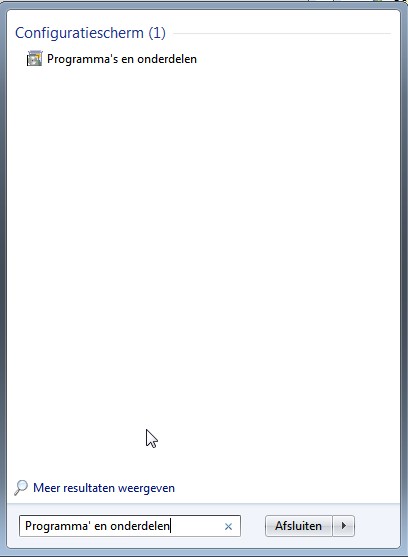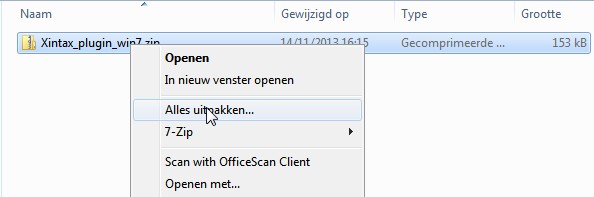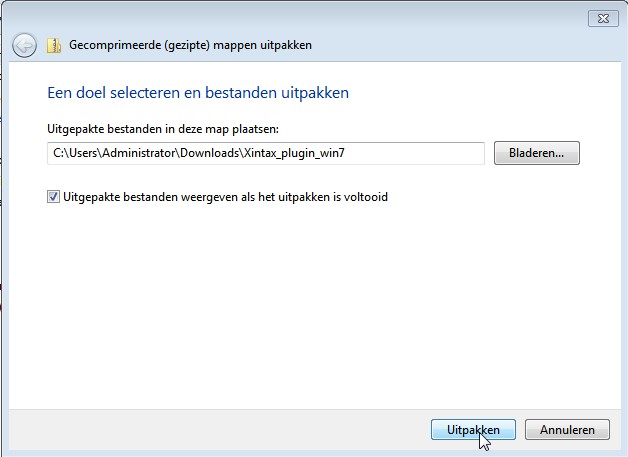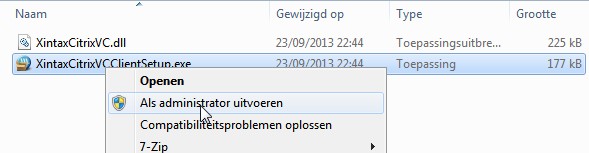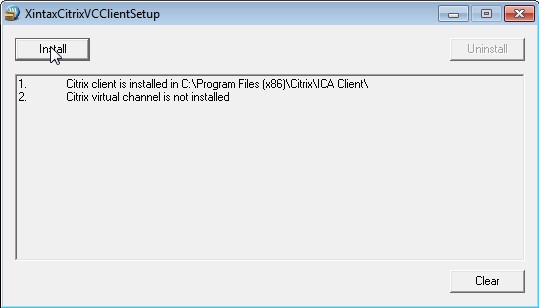Xintax plugin installeren: verschil tussen versies
Naar navigatie springen
Naar zoeken springen
Geen bewerkingssamenvatting |
Geen bewerkingssamenvatting |
||
| Regel 30: | Regel 30: | ||
* Klik op de knop ''Install''. | * Klik op de knop ''Install''. | ||
[[Afbeelding:xintax_setupscreen.jpg|border]] | |||
* Als de installatie goed verlopen is krijg je onderstaand scherm. Klik op het kruisje om uit het installatiescherm te gaan. | |||
[[Afbeelding:xintax_setupscreen.jpg|border]] | [[Afbeelding:xintax_setupscreen.jpg|border]] | ||
Versie van 14 nov 2013 18:55
Onderstaande pagina geeft een stap-voor-stap plan weer voor het installeren van de Xintax plugin op je computer.
Deze stappen zijn enkel beschreven voor het Windows 7 besturingssysteem. Voor Windows XP en Windows 8 zal deze handleiding in grote lijnen overeenkomen.
Stap voor stap
- Controleer of je reeds de Citrix Receiver geïnstalleerd hebt via Configuratiescherm - Programma's. Indien dit niet het geval is, neem dan een kijkje op http://ictpedia.ap.be/index.php/E-campus.
- Download Xintax plug-in hier.
- Ga naar de locatie waar het bestand opgeslagen werd. Klik vervolgens met de rechtermuisknop op het ZIP-bestand en selecteer Alles uitpakken.
- Selecteer de locatie naar waar je de uitgepakte bestanden wilt plaatsen en kies dan voor Uitpakken.
- Ga naar de locatie die je selecteerde in de vorige stap. Klik met de rechtermuisknop op het bestand XintaxCitrixVCClientSetup.exe en kies voor Als administrator uitvoeren.
- Klik op de knop Install.
- Als de installatie goed verlopen is krijg je onderstaand scherm. Klik op het kruisje om uit het installatiescherm te gaan.